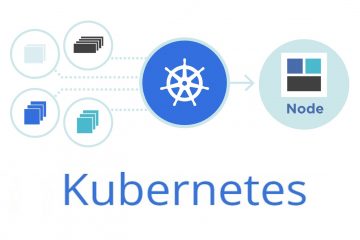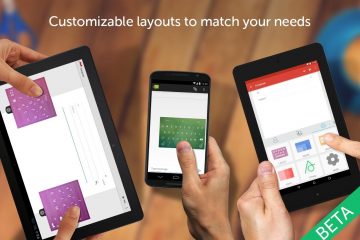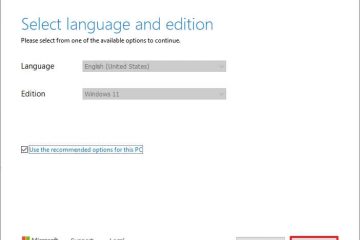W tym artykule wyjaśniono, jak zmienić format języka, daty i godziny w nowej aplikacji Outlook w systemie Windows 11.
Nowy program Outlook dla systemu Windows oferuje najnowsze funkcje oraz nowoczesny i uproszczony wygląd ze wsparciem w przypadku kont służbowych lub szkolnych Microsoft 365 z systemem Exchange, Outlook.com, Hotmail i Gmail.
Aplikacja ma wiele funkcji, w tym obsługę podpisów e-mail, zewnętrzne konta e-mail, ustawianie automatycznej nieobecności odpowiedzi, sortowanie e-maili, zarządzanie subskrypcjami, przekazywanie e-maili, ustawianie domyślnych adresów Z adresu, tworzenie kopii zapasowej skrzynki pocztowej, zmiana okienka odczytu, otwieranie nowego okna wiadomości, tłumaczenie na języki, włączanie i wyłączanie przewidywania tekstu, przełączanie konta głównego, udostępnianie kalendarz i nie tylko.
Pracując w Outlooku, możesz zmienić język, datę i format godziny na inny niż domyślny. W większości przypadków zmiana języka spowoduje również zmianę bieżącego formatu daty i godziny.
Jeśli jednak nie zostaną one prawidłowo przełączone w oparciu o wybór języka, możesz je niezależnie zaktualizować.
Istnieje wiele powodów, dla których warto zmienić język, datę i format godziny w programie Outlook. Na przykład, jeśli pracujesz w środowisku wielojęzycznym, zmiana ustawień językowych programu Outlook może pomóc w skuteczniejszej komunikacji ze współpracownikami lub klientami.
Może to być również osobista preferencja, zwłaszcza jeśli lepiej czujesz się w języku określonego języka lub formatu daty/godziny. Format daty i godziny różni się w zależności od regionu, więc dostosowanie ich do regionu może pomóc w skuteczniejszym śledzeniu spotkań i terminów.
Zmień język, format daty i godziny w Outlooku
Jak wspomniano powyżej, zmiana języka, daty i formatu godziny w programie Outlook może wynikać z osobistych preferencji, regionu lub wymagań zawodowych.
W każdym przypadku poniższe kroki pokazują, jak to zrobić.
Najpierw otwórz nową aplikację Outlook w systemie Windows 11.
Możesz to zrobić, klikając Start-> Wszystkie aplikacje-> Aplikacja Outlook. Możesz też użyć pola wyszukiwania w menu Start, aby wyszukać Outlook i otworzyć go.
Po otwarciu aplikacji kliknij Ustawienia przycisk (koło zębate w prawym górnym rogu), aby kontynuować.
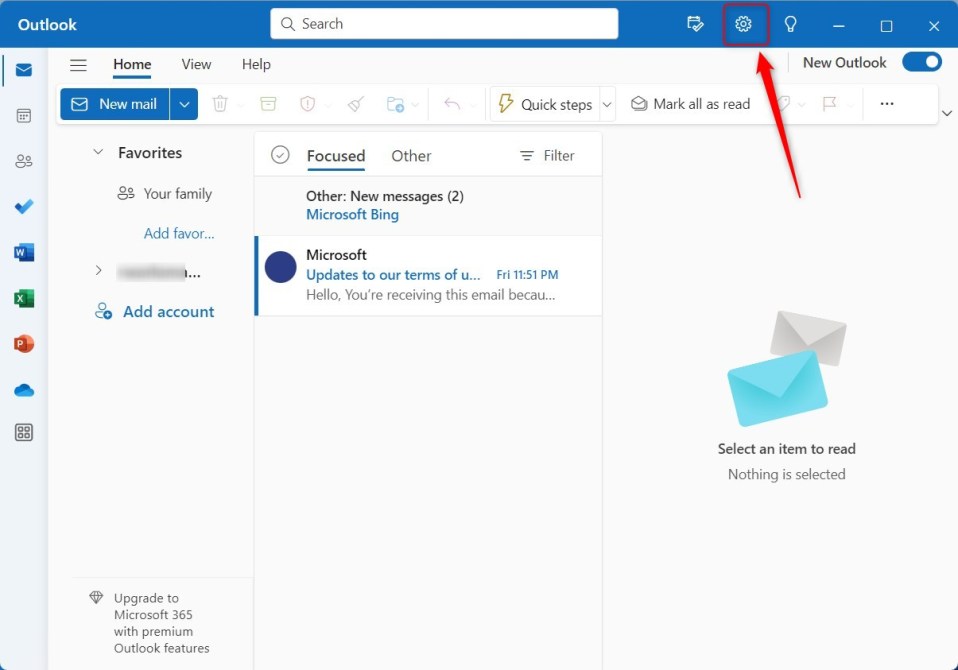
Na stronie Ustawienia kliknij kartę Ogólne na lewym pasku bocznym i wybierz Język i czas po prawej.
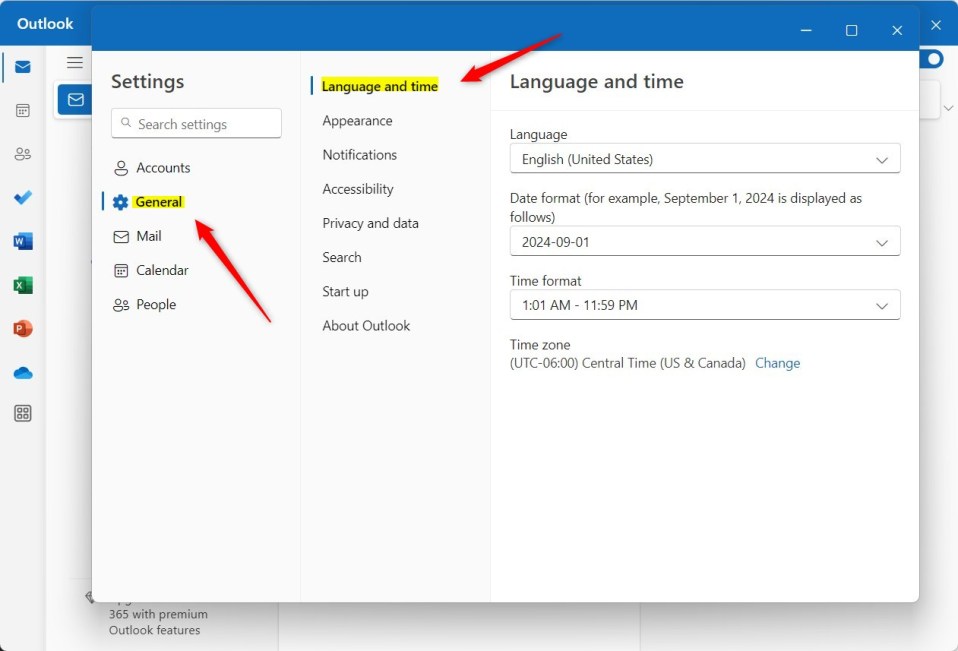
W języku i stronie ustawień czasu wybierz język, którego chcesz używać w Outlooku, korzystając z rozwijanej karetki.
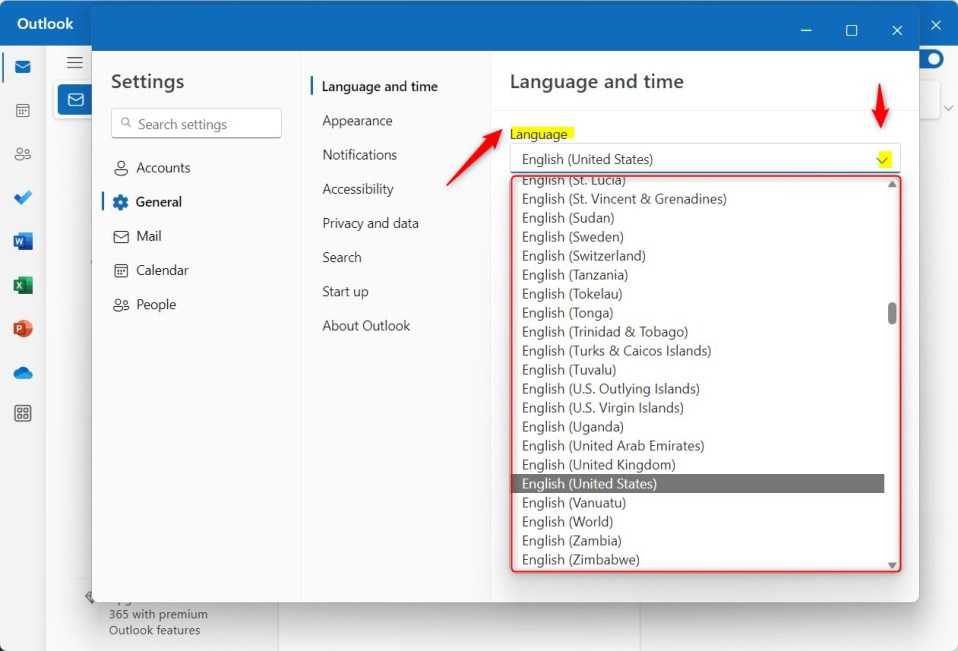
Wybrany język zwykle automatycznie aktualizuje datę i format czasu. Na przykład domyślny format daty dla języka angielski (Wielka Brytania) to rrrr–dd-mm (01.09.2024) reprezentujący 1 września 2024 r..
Dodatkowe opcje dla określonego języka to:
d/m/rr (1/9/24) dd/mm/rrrr (01.09.2024) dd/mm/rr (01.09.24) d.m.rr (1.9.24) 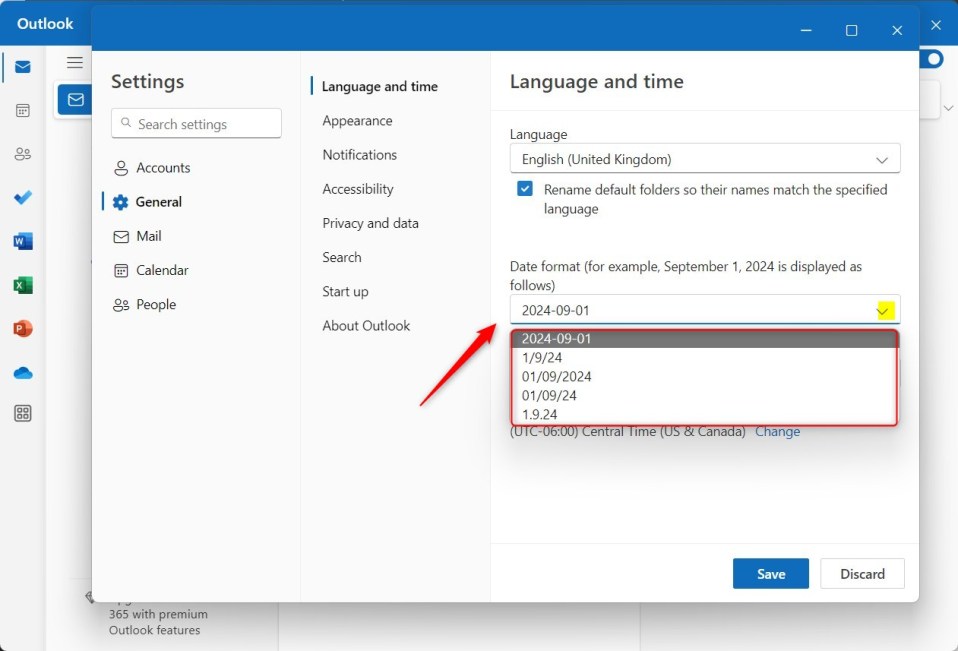
W tym samym języku angielskim (Wielka Brytania) domyślny format czasu reprezentujący 12-godzinny format to godz.:mm AM/PM ( 1:01–23:59).
Dostępne opcje dodatkowe to:
gg:mm – gg:mm (wyświetlacz 24-godzinny) h:m – h:m (wyświetlanie 24-godzinne) gg:mm (wyświetlanie 12-godzinne) h:m (wyświetlanie 12-godzinne) wyświetlacz) 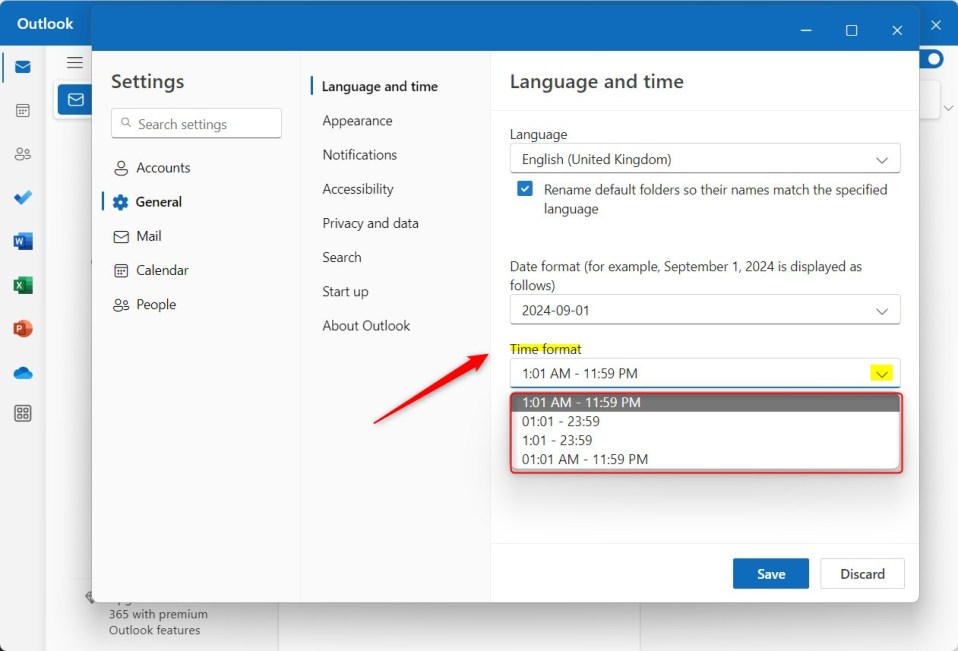
Dokonaj wyboru i zapisz zmiany, klikając przycisk Zapisz na dole.
To powinno wystarczyć!
Wniosek:
W tym poście pokazano, jak zmienić język, datę i format godziny w programie Outlook w systemie Windows 11. Jeśli znajdziesz jakieś błędy powyżej lub masz coś do dodania, skorzystaj z poniższego formularza komentarzy.